Инструкция по работе модуля UVmarket в 1С:Розница (УНФ)
После установки модуля на рабочем столе 1С появится раздел “UVmarket”
Раздел "Авито" находится в подсистеме расширения UVmarket.
Для начала работы с модулем необходимо заполнить настройки. Заходим Сервис - Настройки.
Создаем новую настройку.
Заполняем поля:
Заполняем поля:
- Магазин (создаем новый);
Открывается список магазинов. Создаем новый.
- Активен = ДА
- Название магазина.
- Ограничение остатка - при выгрузке на Сбермегамаркет указанное количество будет отниматься от остатка. Пример, если остаток 10, ограничение стоит 5, то на маркетплейс выгрузиться 5. Это общее ограничение для всего магазина. Также можно настроить для конкретного товара в регистре соответствия товаров (описано ниже)
- Название магазина.
- Ограничение остатка - при выгрузке на Сбермегамаркет указанное количество будет отниматься от остатка. Пример, если остаток 10, ограничение стоит 5, то на маркетплейс выгрузиться 5. Это общее ограничение для всего магазина. Также можно настроить для конкретного товара в регистре соответствия товаров (описано ниже)
- Токен (берем из ЛК СберМегаМаркет);
- URL для запросов. На данный период времени такой: «https://partner.sbermegamarket.ru/api/market/v1/orderService/»
- Схема работы
- Схема работы
Настройка обмена заказами
Реквизиты, с которыми будет создаваться заказ клиента:
Реквизиты, с которыми будет создаваться заказ клиента:
Магазин - выбираем ранее созданный магазин
Организация
Склад
Контрагент/покупатель
Состояние заказа = В работе
Договор - договор с контрагентом/покупателем
Налогообложение НДС
Организация
Склад
Контрагент/покупатель
Состояние заказа = В работе
Договор - договор с контрагентом/покупателем
Налогообложение НДС
Добавить соответствия товаров СММ
1. «Открыть регистр» - открывает форму списка сопоставленных товаров.
2. «Заполнить offer ID по коду номенклатуры» - заполняет таблицу товаров для СММ и присваивает им offer ID значению кода.
3. «Старые не перезаполнять, а добавлять только новые, где не заполнено» - добавляет только новые записи.
4. «Заполнить по EXCEL» - заполняет таблицу ниже по наименованию товаров.
5. «Записать данные в регистр» - записывает данные в таблицу СММ
2. «Заполнить offer ID по коду номенклатуры» - заполняет таблицу товаров для СММ и присваивает им offer ID значению кода.
3. «Старые не перезаполнять, а добавлять только новые, где не заполнено» - добавляет только новые записи.
4. «Заполнить по EXCEL» - заполняет таблицу ниже по наименованию товаров.
5. «Записать данные в регистр» - записывает данные в таблицу СММ
После загрузки соответствия можно открыть регистр и для конкретной номенклатуры указать ограничение остатка (которое будет отниматься от общего остатка при выгрузке на маркетплейс.
YML
Настройки полей для выгрузки остатков 2-мя способами:
- Выгрузка YML файла
- Выгрузка по API
Цены выгружаются пока только через YML
YML
Настройки полей для выгрузки остатков 2-мя способами:
- Выгрузка YML файла
- Выгрузка по API
Цены выгружаются пока только через YML
Рабочий интерфейс «Работа с заказами»
В верхней табличной части список заказов.
Можно сделать отбор по статусу, дате отгрузки
В нижней табличной части отображается по выбранному заказу товар
Кнопки:
В верхней табличной части список заказов.
Можно сделать отбор по статусу, дате отгрузки
В нижней табличной части отображается по выбранному заказу товар
Кнопки:
- Подтвердить
- Отменить
- Одно место (когда по заказу одно грузовое место) - также меняет статус на “Комплектация”
- Скомплектовать (когда по заказу несколько грузовых мест)
- Отгрузить
- Печать маркировочного листа (по api)
- Лист подбора
- Реестр